Dell 966 User Manual [fr]

Guide de l'utilisateur de l'imprimante Dell™ Photo AllIn-One Printer 966
Pour commander des cartouches ou des fournitures auprès de Dell :
1. Cliquez deux fois sur l'icône figurant sur le bureau.
2. Visitez le site Web de Dell ou commandez des consommables pour l'imprimante Dell par téléphone.
www.dell.com/supplies
Pour bénéficier d'un service optimal, munissez-vous du numéro d'étiquette de service de l'imprimante Dell.
Recherche d'informations Télécopie
A propos de l'imprimante Présentation des logiciels
Présentation des menus du
panneau de commandes
Chargement de papier et de
documents originaux
Impression Dépannage
Impression depuis une carte
mémoire ou une clé USB
Copie Annexe
Numérisation Licences
Installation de l'adaptateur
Ethernet/sans fil interne Dell 966
Maintenance
Spécifications
Remarques, mises en garde et avertissements
REMARQUE : Une REMARQUE signale des informations importantes vous permettant de mieux utiliser votre
imprimante.
MISE EN GARDE : Une MISE EN GARDE signale soit des dommages éventuels pouvant affecter le matériel, soit
l'éventualité d'une perte de données, et vous indique comment éviter le problème.
ATTENTION : Un message de type ATTENTION signale l'éventualité de dommages matériels, de
blessures, voire un danger de mort.
Les informations contenues dans le présent document peuvent être modifiées sans préavis.
© 2007 Dell Inc. Tous droits réservés.
Toute reproduction, de quelque manière que ce soit, sans l'autorisation écrite de Dell Inc. est strictement interdite.
Marques utilisées dans ce document : Dell, le logo DELL, Dell Picture Studio et Dell Ink Management System sont des marques de Dell Inc. ;
Microsoft et Windows sont des marques déposées de Microsoft Corporation aux Etats - Unis et/ou dans d'autres pays. Windows Server et
Windows NT sont des marques déposées de Microsoft Corporation. Windows Vista est une marque commerciale ou une marque déposée de
Microsoft Corporation aux Etats-Unis et/ou dans d'autres pays. Bluetooth est une marque déposée, propriété de Bluetooth SIG, Inc. et est
utilisée par Dell Inc. sous licence. EMC est une marque déposée d'EMC Corporation.
Les autres marques et noms de marque utilisés dans ce document font référence aux entités revendiquant la propriété des marques et des
noms ou de leurs produits. Dell Inc. renonce à tout intérêt propriétaire vis- à- vis de marques et de noms de marque autres que les siens.
DROITS LIMITES DU GOUVERNEMENT DES ETATS-UNIS
Ce logiciel et cette documentation sont fournis avec des DROITS LIMITES. L'utilisation, la duplication ou la divulgation par le gouvernement sont
soumises aux restrictions définies dans le sous - paragraphe (c)(1)(ii) de la clause Rights in Technical Data and Computer Software de DFARS

252.227-7013 et par les dispositions FAR applicables : Dell Inc., One Dell Way, Round Rock, Texas, 78682, USA.
Modèle 966
Juillet 2007 SRV FT715 Rev. A01

Recherche d'informations
Eléments
recherchés
Pilotes de
l'imprimante
Guide de
l'utilisateur
Installation de
l'imprimante
Emplacement
CD Pilotes et utilitaires
Si vous avez acheté l'imprimante et l'ordinateur Dell en même temps, la documentation et les
pilotes sont déjà installés sur l'ordinateur. Vous pouvez utiliser le CD-ROM pour désinstaller ou
réinstaller les pilotes ou pour accéder à la documentation. Il est possible que des fichiers Lisez-moi
figurent sur le CD-ROM. Ils contiennent des mises à jour de dernière minute concernant des
modifications techniques apportées à l'imprimante ou des références techniques avancées pour des
techniciens ou utilisateurs expérimentés.
Dépliant Installation de l'imprimante
Consignes de
sécurité
Installation et
utilisation de
l'imprimante
Informations
de garantie
Code de service
express et numéro
d'étiquette de
service
Manuel du propriétaire
Code de service express et numéro d'étiquette de service
Cette étiquette se trouve sous l'unité de l'imprimante (voir ci-dessous).

Pilotes
d'imprimante
les plus
récents
Réponses à
des questions
techniques
Documentation
de
l'imprimante
Site Web du support technique de Dell : support.dell.com
Ce site fournit plusieurs outils en ligne, notamment :
Solutions : conseils et astuces de dépannage, articles rédigés par des techniciens et cours en
ligne.
Mises à jour : informations de mise à jour des composants, tels que la mémoire.
Assistance clientèle : contacts, suivi de commande, garantie et réparation.
Téléchargements : pilotes
Références : documentation de l'imprimante et spécifications relatives au produit
Utilisation de
Windows® XP
Documentation
de
l'imprimante
Utilisation de
Windows
Vista™
Documentation
de
l'imprimante
Service d'assistance et aide de Windows XP
1. Cliquez sur Démarrer® Aide et support.
2. Saisissez un mot ou une expression décrivant le problème auquel vous êtes confronté, puis
cliquez sur la flèche.
3. Cliquez sur la rubrique correspondant à votre problème.
4. Suivez les instructions qui s'affichent à l'écran.
Service d'assistance et aide de Windows Vista
1. Cliquez sur
2. Saisissez un mot ou une expression décrivant le problème auquel vous êtes confronté, puis
cliquez sur la flèche.
3. Cliquez sur la rubrique correspondant à votre problème.
4. Suivez les instructions qui s'affichent à l'écran.
® Aide et support.
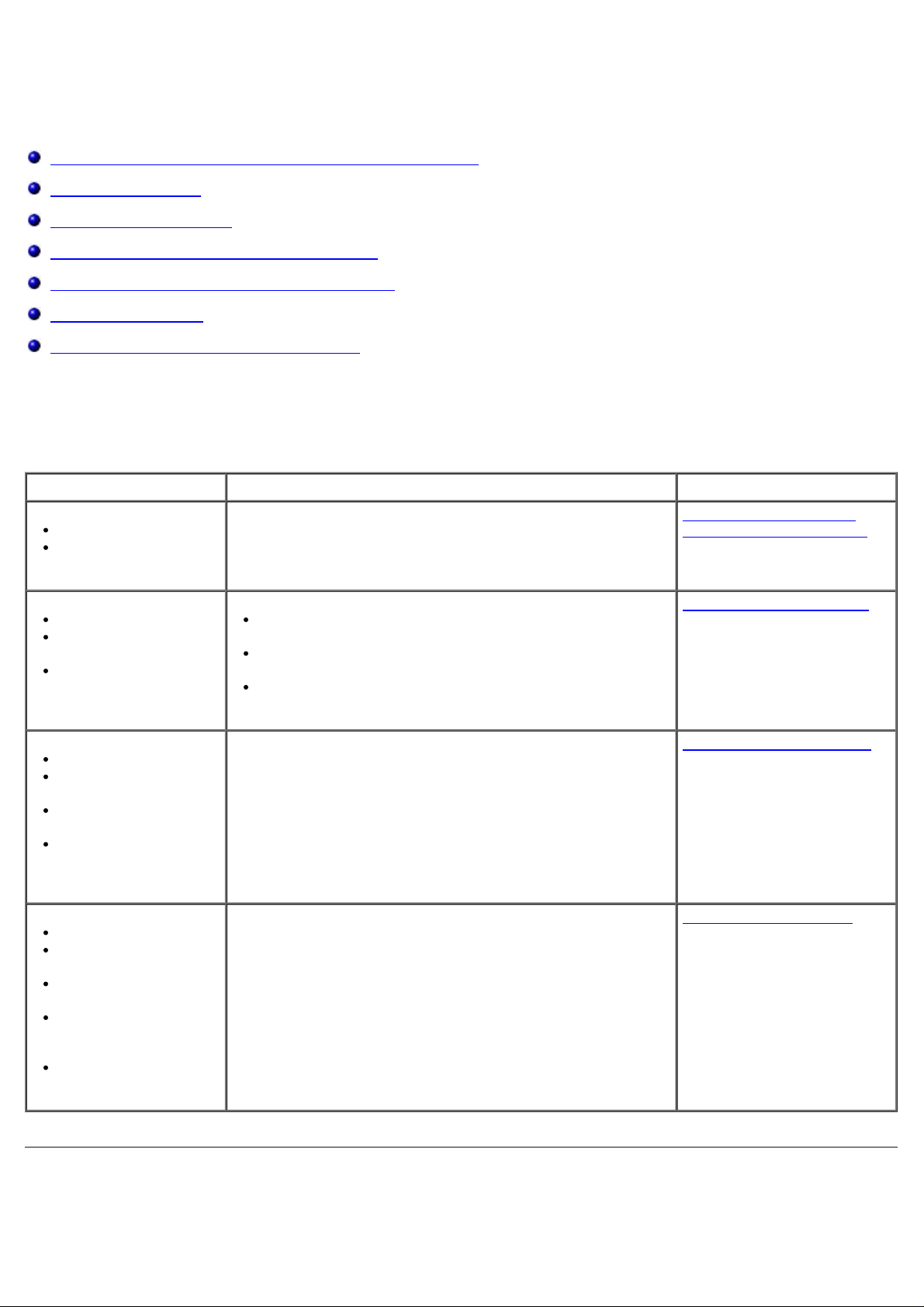
Télécopie
Installation de l'imprimante avec des périphériques externes
Envoi d'une télécopie
Réception d'une télécopie
Modification de la configuration du télécopieur
Utilisation de la fonction de composition abrégée
Blocage de télécopies
Création d'un rapport d'activité de télécopie
Utilisez l'imprimante pour envoyer et recevoir des télécopies sans avoir à vous connecter à un ordinateur.
En outre, le logiciel Solutions de télécopie Dell est disponible sur le CD Pilotes et utilitaires et a dû être installé en même
temps que le pilote de l'imprimante. Vous pouvez également utiliser ce logiciel de télécopie pour envoyer et recevoir des
télécopies.
Matériel Avantages Consultez la section
imprimante
câble téléphonique
(fourni)
imprimante
téléphone (vendu
séparément)
deux câbles
téléphoniques (un
seul fourni)
imprimante
téléphone (vendu
séparément)
répondeur (vendu
séparément)
trois câbles
téléphoniques (un
seul fourni)
imprimante
téléphone (vendu
séparément)
modem d'ordinateur
(vendu séparément)
trois câbles
téléphoniques (un
seul fourni)
câble USB (vendu
séparément)
Effectuer des copies, mais aussi envoyer et recevoir des
télécopies sans avoir recours à un ordinateur.
Utiliser la ligne du télécopieur comme ligne de téléphone
normale.
Installer l'imprimante quel que soit l'emplacement du
téléphone.
Effectuer des copies, mais aussi envoyer et recevoir des
télécopies sans avoir recours à un ordinateur.
Recevoir des messages vocaux et des télécopies. Connexion à un répondeur
Augmenter le nombre de prises téléphoniques. Connexion à un modem
Connexion directe à une
prise téléphonique murale
Connexion à un téléphone
Installation de l'imprimante avec des périphériques externes

Connexion directe à une prise téléphonique murale
1. Connectez une extrémité du cordon téléphonique à la prise FAX ( – prise du haut).
2. Connectez l'autre extrémité du cordon téléphonique à une prise téléphonique murale active.
Connexion à un téléphone
1. Branchez un cordon téléphonique de la prise FAX ( – prise du haut) de l'imprimante à une prise téléphonique
murale active.
2. Retirez la prise de protection bleue de la prise téléphonique PHONE (
3. A l'aide d'un cordon, reliez le téléphone à la prise téléphonique PHONE (
REMARQUE : Si les communications téléphoniques séquentielles sont la norme dans votre pays (comme en
Allemagne, en Suède, au Danemark, en Autriche, en Belgique, en Italie, en France et en Suisse), vous devez
retirer la prise bleue de la prise téléphonique (
jaune fourni pour que votre télécopieur fonctionne correctement. Dans ces pays, vous ne pourrez pas utiliser
ce port pour des périphériques supplémentaires.
– prise du bas), puis insérer le bouchon de terminaison
– prise du bas).
– prise du bas).
Je dispose d'une ligne DSL (Digital Subscriber Line)
Le service DSL transmet des données numériques à un ordinateur via une ligne téléphonique. Votre imprimante est
conçue pour fonctionner avec des données analogiques. Si vous envoyez une télécopie sur une ligne téléphonique reliée à
un modem DSL, installez un filtre DSL afin d'éliminer toute interférence avec le signal du modem télécopieur analogique.
REMARQUE : Les modems RNIS (Numéris) et câble n’étant pas des modems télécopieurs, ils ne sont pas pris en

charge.
1. Connectez le filtre DSL à une ligne téléphonique active.
2. Connectez l'imprimante directement à la sortie du filtre DSL.
REMARQUE : N'installez pas de répartiteur entre le filtre DSL et l'imprimante. Contactez votre fournisseur de
services DSL pour plus d'informations.
Connexion à un répondeur
1. Branchez un cordon téléphonique de la prise FAX ( – prise du haut) de l'imprimante à une prise téléphonique
murale active.
2. Retirez la prise de protection bleue de la prise téléphonique PHONE (
3. Reliez le répondeur au téléphone à l'aide d'un cordon téléphonique.
4. A l'aide d'un cordon, reliez le répondeur à la prise téléphonique PHONE (
REMARQUE : Si les communications téléphoniques séquentielles sont la norme dans votre pays (comme en
Allemagne, en Suède, au Danemark, en Autriche, en Belgique, en Italie, en France et en Suisse), vous devez
retirer la prise bleue de la prise téléphonique (
jaune fourni pour que votre télécopieur fonctionne correctement. Dans ces pays, vous ne pourrez pas utiliser
ce port pour des périphériques supplémentaires.
– prise du bas), puis insérer le bouchon de terminaison
– prise du bas).
– prise du bas).
Connexion à un modem

1. Branchez un cordon téléphonique de la prise FAX ( – prise du haut) de l'imprimante à une prise téléphonique
murale active.
2. Retirez la prise de protection bleue de la prise téléphonique PHONE (
3. A l'aide d'un cordon, reliez le modem à la prise téléphonique PHONE (
4. Reliez le modem au téléphone à l'aide d'un cordon téléphonique.
REMARQUE : Si les communications téléphoniques séquentielles sont la norme dans votre pays (comme en
Allemagne, en Suède, au Danemark, en Autriche, en Belgique, en Italie, en France et en Suisse), vous devez
retirer la prise bleue de la prise téléphonique (
jaune fourni pour que votre télécopieur fonctionne correctement. Dans ces pays, vous ne pourrez pas utiliser
ce port pour des périphériques supplémentaires.
– prise du bas), puis insérer le bouchon de terminaison
– prise du bas).
– prise du bas).
Envoi d'une télécopie
Composition d'un numéro de télécopieur
1. Dans le menu principal, utilisez les touches fléchées haut et bas pour faire défiler les options jusqu'à
Télécopie.
2. Composez un numéro de télécopieur.
Tâche Méthode
Envoi vers un numéro de télécopieur Utilisez le pavé numérique pour saisir un numéro. Vous pouvez saisir
un maximum de 64 chiffres dans un numéro de télécopieur.
Envoi d'une télécopie vers une entrée du
carnet d'adresses
Envoi d'une télécopie vers un numéro
d'extension
Entrez le numéro correspondant au numéro de composition
abrégée du contact.
Utilisez le menu Carnet d'adresses.
a. Utilisez les flèches vers le haut et vers le bas pour
rechercher l’option Télécopie, puis appuyez sur la touche
Sélectionner
b. Appuyez sur la flèche vers le haut ou vers le bas
faire défiler la liste jusqu'à l'option Carnet d'adresses, puis
appuyez sur la touche Sélectionner
c. Appuyez sur la flèche vers le haut ou vers le bas
accéder à l'option Recherche nom, Recherche n° tél. ou
Rech. groupe, puis appuyez sur la touche Sélectionner
.
d. Appuyez sur la flèche vers le haut ou vers le bas pour
accéder au nom ou au numéro auquel vous souhaitez
envoyer la télécopie.
Appuyez sur les symboles astérisque (*) et dièse (#), puis utilisez le
pavé numérique pour composer le numéro de l'extension.
.
pour
.
pour
Envoi d'une télécopie vers une ligne
extérieure
Définissez un préfixe de composition :
a. Dans le menu principal, utilisez les flèches vers le haut et vers
le bas
la touche Sélectionner .
b. Utilisez les flèches vers le haut et vers le bas
rechercher l’option Configuration télécopie, puis appuyez sur la
touche Sélectionner
c. Appuyez sur la flèche vers le haut ou vers le bas
faire défiler la liste jusqu'à l'option Composition et envoi, puis
appuyez sur la touche Sélectionner
pour rechercher l’option Télécopie, puis appuyez sur
pour
.
pour
.
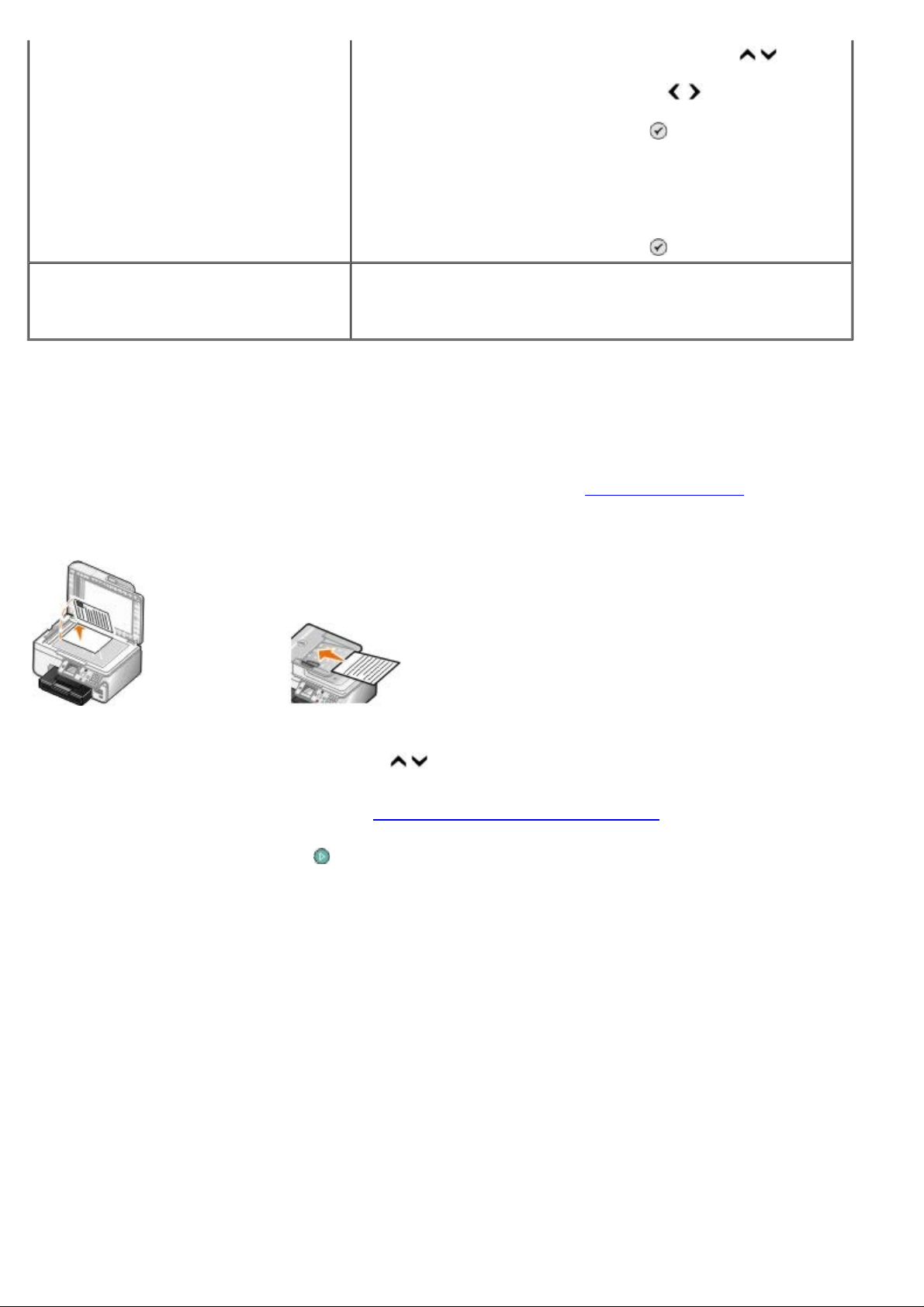
d. Appuyez sur la flèche vers le haut ou vers le bas pour
rechercher l'option Préfixe de composition, puis appuyez sur la
flèche vers la gauche ou vers la droite
l'option Créer.
e. Appuyez sur la touche Sélectionner .
REMARQUE : Si vous modifiez le préfixe de composition,
recherchez l'option Modifier.
f. Utilisez le pavé numérique pour entrer le préfixe de composition.
Ce préfixe peut contenir huit chiffres maximum.
g. Appuyez sur la touche Sélectionner
pour accéder à
.
Composition d'une extension de télécopie
en entendant la tonalité de la ligne
téléphonique (Composition avec téléphone
raccroché)
Ajoutez un 0 pour une extension à deux chiffres ou deux 0 0 pour
une extension à un chiffre. Par exemple, pour composer
l'extension 12, tapez 120. Si l'extension est 2, tapez 200.
Envoi de télécopie à l’aide du panneau de commandes
1. Vérifiez que l’imprimante est sous tension et qu’elle est connectée à une ligne de téléphone active.
2. Chargez du papier. Pour plus d'informations, reportez-vous à la section Chargement du papier
3. Chargez l’original.
.
4. Utilisez la flèche vers le haut ou vers le bas
5. Utilisez le pavé numérique pour entrer un numéro de télécopie ou un numéro de composition abrégée. Pour plus
d'informations, reportez-vous à la section Composition d'un numéro de télécopieur
6. Appuyez sur la touche Démarrer
.
pour rechercher l’option Télécopie.
.
Envoi d'une télécopie via le Centre Dell Tout en un
1. Mettez l'ordinateur et l'imprimante sous tension et vérifiez qu'ils sont connectés. Vérifiez que le modem de
l'ordinateur est connecté à une ligne de téléphone analogique en service. Si vous disposez d'un service DSL haut
débit sur la même ligne téléphonique que celle à laquelle est raccordé le télécopieur, un filtre DSL doit également
être installé. Contactez votre fournisseur d'accès Internet pour obtenir de plus amples informations.
2. Chargez le document original.
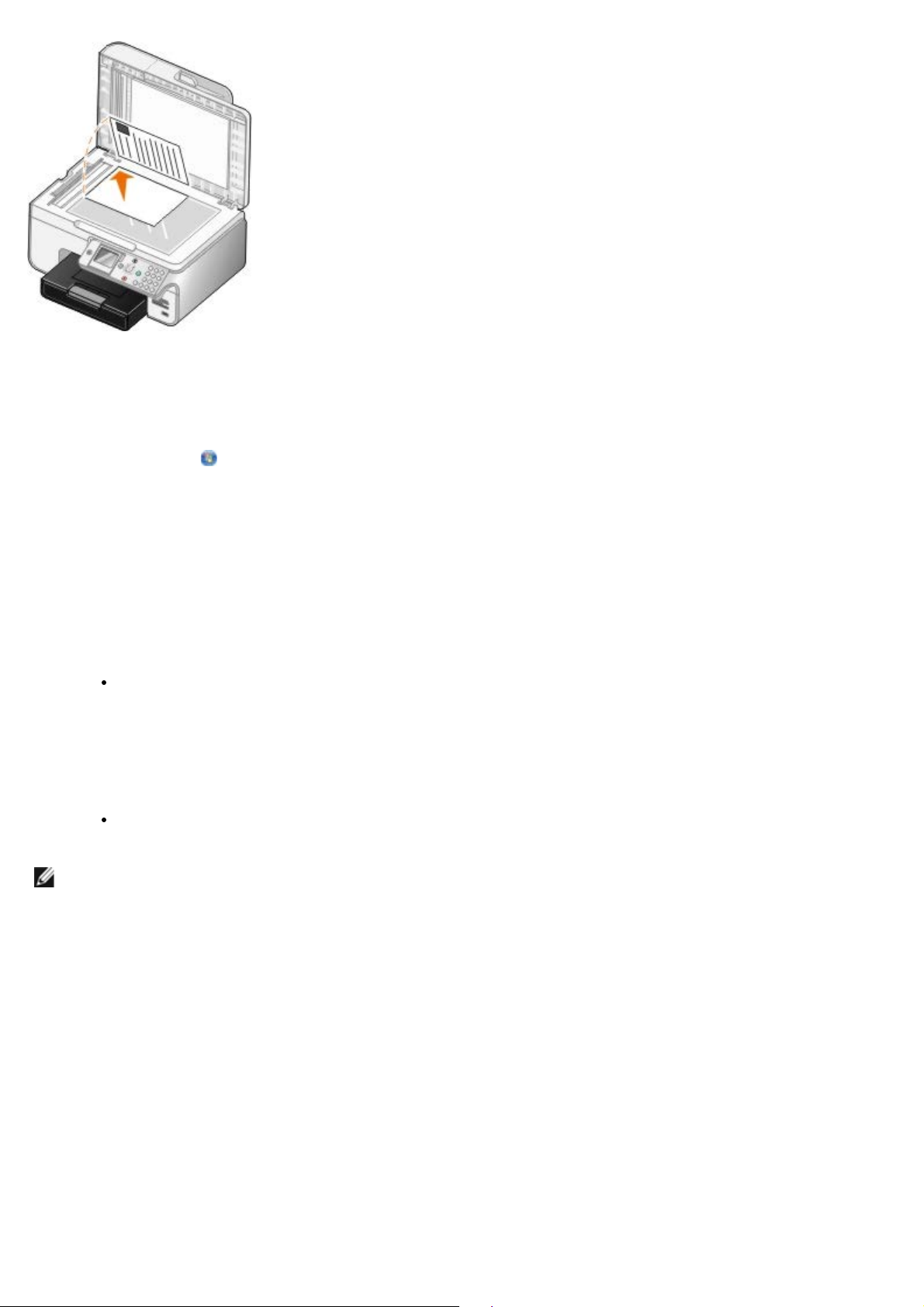
3. Cliquez sur Démarrer® Programmes ou Tous les programmes® Imprimantes Dell® Dell Photo AIO Printer
966.
Pour Windows Vista :
a. Cliquez sur
b. Cliquez sur Imprimantes Dell.
c. Cliquez sur Dell Photo AIO Printer 966.
4. Sélectionnez Centre Dell Tout en un.
Le Centre Dell Tout en un s'affiche.
5. Dans le Centre Dell Tout en un, vous pouvez effectuer les tâches suivantes :
Envoyez une ou plusieurs pages par télécopie à l'aide de la section Numérisation ou Télécopie.
Commencez par personnaliser la tâche de télécopie en répondant aux questions qui s'affichent à l'écran.
Pour n'envoyer qu'une seule page, cliquez sur Télécopier.
Pour envoyer une télécopie de plusieurs pages, cliquez sur Avancé, cochez la case Numériser plusieurs
documents avant sortie, puis cliquez sur OK.
Dans la section Outils de productivité, cliquez sur Envoyer une image par télécopie, puis suivez les
instructions qui s'affichent à l'écran.
REMARQUE : Vous serez entre autres invité à spécifier si le document comporte plusieurs pages. Si la
télécopie comporte plusieurs pages, choisissez Oui, me demander après chaque page.
® Programmes.
Envoi de documents électroniques par télécopie
1. Le fichier étant ouvert, cliquez sur Fichier ® Imprimer.
La boîte de dialogue Imprimer s'affiche.
2. Dans la liste des imprimantes, sélectionnez DellFax.
3. Cliquez sur OK et suivez les instructions à l'écran.
Envoi d'une télécopie à diffusion générale
La télécopie à diffusion générale permet d'envoyer la même télécopie à plusieurs destinataires en même temps. Vous
pouvez entrer jusqu'à 30 numéros différents.
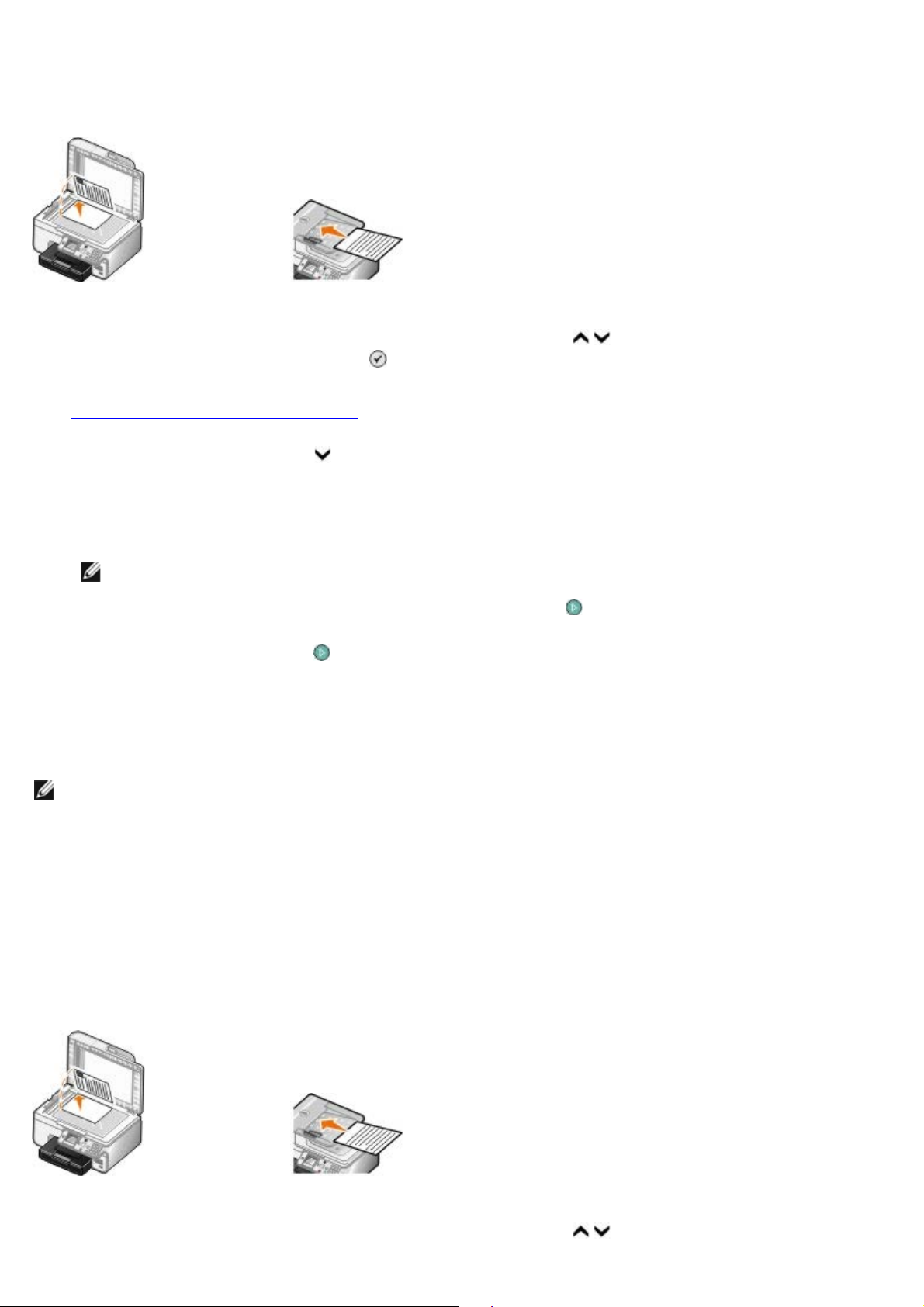
1. Vérifiez que l’imprimante est sous tension et qu’elle est connectée à une ligne de téléphone active.
2. Chargez le document original.
3. Dans le menu principal, utilisez les flèches vers le haut et vers le bas
puis appuyez sur la touche Sélectionner .
4. Composez le numéro de télécopie à l'aide du pavé numérique. Pour plus d'informations, reportez-vous à la section
Composition d'un numéro de télécopieur.
5. Appuyez sur la flèche vers le bas
6. Composez le numéro de télécopie suivant à l’aide des touches du pavé numérique.
7. Répétez l’opération jusqu’à ce que vous ayez entré tous les numéros voulus.
REMARQUE : Vous pouvez également utiliser les options Carnet d'adresses ou Historique de composition
pour sélectionner les numéros de téléphone. Chaque numéro sélectionné ou saisi est ajouté à la liste de
numéros jusqu'à ce que vous appuyiez sur la touche Démarrer
8. Appuyez sur la touche Démarrer .
Une fois la télécopie lancée, l’imprimante compose le premier numéro, établit une connexion, envoie la télécopie, coupe la
connexion et passe au numéro suivant dans la liste. Elle répète ensuite ces étapes jusqu'au dernier numéro. Si
l’imprimante n’est pas en mesure d'établir une connexion avec le télécopieur récepteur, elle passe au numéro suivant dans
la liste. Le numéro avec lequel la connexion a échoué est envoyé en fin de liste et l'imprimante tente à nouveau d'établir
la connexion une fois que tous les autres numéros ont été contactés.
pour accéder au champ de numéro de télécopie suivant.
pour rechercher l’option Télécopie,
.
REMARQUE : Les numéros de télécopieur avec lesquels l'imprimante n'a pu établir de connexion font l'objet du
nombre de recompositions défini dans le menu Composition et envoi.
Composition manuelle d'un numéro de télécopie avec écoute de la
tonalité de la ligne téléphonique (composition avec téléphone
raccroché)
1. Vérifiez que l'imprimante est sous tension et qu'elle est connectée à une ligne de téléphone active.
2. Chargez le document original.
3. Dans le menu principal, utilisez les flèches vers le haut et vers le bas
pour rechercher l'option Télécopie,

puis appuyez sur la touche Sélectionner .
4. Utilisez les flèches vers le haut et vers le bas pour rechercher l'option Composition avec téléphone
2. Utilisez les flèches vers le haut et vers le bas pour rechercher l’option Mod. param. téléc., puis appuyez
raccroché.
5. Appuyez sur la touche Sélectionner
6. Entrez le numéro du télécopieur vers lequel vous souhaitez envoyer le document. Pour plus d'informations,
reportez-vous à la section Composition d'un numéro de télécopieur.
7. Appuyez sur la touche Démarrer
pour déconnecter l'imprimante de la ligne téléphonique.
pour envoyer la télécopie.
Envoi différé d'une télécopie
1. Vérifiez que l'imprimante est sous tension et qu'elle est connectée à une ligne de téléphone active.
2. Chargez le document original.
3. Dans le menu principal, utilisez les flèches vers le haut et vers le bas
puis composez un numéro de télécopie. Pour plus d'informations, reportez-vous à la section Composition d'un
numéro de télécopieur.
4. Appuyez sur la touche Sélectionner
5. Utilisez les flèches vers le haut et vers le bas
puis appuyez sur la touche Sélectionner .
6. Utilisez le pavé numérique pour programmer l'heure, puis appuyez sur la flèche vers la droite
7. Utilisez le pavé numérique pour programmer les minutes, puis appuyez sur la flèche vers la droite .
8. Utilisez le pavé numérique pour choisir entre AM (1), PM (2) et 24 h (3).
9. Appuyez sur la touche Sélectionner
10. Appuyez sur la touche Démarrer
A l'heure programmée, le numéro de télécopie est composé et la télécopie est envoyée à son destinataire. Si la
transmission échoue, le numéro est composé à nouveau en fonction des paramètres de recomposition.
.
pour rechercher l'option Envoi différé d'une télécopie,
.
.
pour rechercher l'option Télécopie,
.
Création d'une page de garde de télécopie
Utilisation du panneau de commandes
1. Dans le menu principal, utilisez les flèches vers le haut et vers le bas pour rechercher l’option Télécopie,
puis appuyez sur la touche Sélectionner .

sur la touche Sélectionner.
3. A partir de l'élément de menu Page de garde, appuyez sur les flèches vers la gauche ou vers la droite
accéder à l'option Oui, puis appuyez sur la touche Menu .
4. Utilisez le pavé numérique pour entrer ou modifier des informations dans l'écran Page de garde.
REMARQUE : Vous pouvez également entrer ou modifier des informations dans l'écran Page de garde à l'aide
de l'Utilitaire de configuration de l'imprimante. Pour plus d'informations, reportez-vous à la section
Utilisation de l'ordinateur
.
Utilisation de l'ordinateur
1. Le logiciel Solutions de télécopies Dell étant ouvert, sélectionnez Sélection de paramètres.
2. Cliquez sur l'onglet Envoi de télécopies.
3. Dans la zone Page de garde, cliquez sur Informations utilisateur.
4. Entrez les informations sur l'émetteur.
REMARQUE : Il est possible que vous ayez déjà spécifié ces informations lorsque vous avez utilisé le logiciel
Solutions de télécopies Dell pour la première fois.
5. Cliquez sur OK.
pour
6. Dans la zone Page de garde, cliquez sur Configurer la page de garde.
7. Cliquez sur Suivant ou sur Aperçu pour choisir un modèle pour votre page de garde.
8. Ajoutez un logo de société, si nécessaire.
a. Cliquez sur Modifier.
b. Cliquez sur Parcourir.
c. Recherchez le logo de votre société, puis cliquez sur Ouvrir.
d. Réglez votre logo, si nécessaire.
e. Cliquez sur OK.
9. Cliquez sur OK.
Envoi d'une télécopie couleur
REMARQUE : Le télécopieur du destinataire doit également prendre en charge les télécopies couleur.
1. Vérifiez que l’imprimante est sous tension et qu’elle est connectée à une ligne de téléphone active.
2. Chargez le papier. Pour plus d'informations, reportez-vous à la section Chargement du papier
3. Chargez l’original. L'envoi de documents couleur par télécopie utilise une grande quantité de la mémoire de
l'imprimante. Nous vous conseillons de limiter le volume des télécopies envoyées à deux pages.
.

4. Utilisez la flèche vers le haut ou vers le bas pour rechercher l’option Télécopie.
5. Appuyez sur la touche Sélectionner .
6. Utilisez les flèches vers le haut et vers le bas
sur la touche Sélectionner .
7. Appuyez sur les flèches vers le haut ou vers le bas
appuyez sur la flèche vers la gauche ou vers la droite pour accéder à l'option Couleur.
8. Appuyez deux fois sur la touche Retour pour revenir au menu principal.
9. Utilisez le pavé numérique pour saisir un numéro de télécopieur. Pour plus d'informations, reportez-vous à la
section Composition d'un numéro de télécopieur.
10. Appuyez sur la touche Démarrer
.
pour rechercher l’option Mod. param. téléc., puis appuyez
pour faire défiler les options jusqu'à Couleur, puis
Utilisation de la fonction Conversion télécopie auto
Si vous envoyez une télécopie d’un document de haute résolution à un télécopieur qui imprime en basse résolution,
l’imprimante peut ajuster automatiquement la télécopie envoyée.
REMARQUE : Si vous désactivez l’option Conversion télécopie auto. et si vous tentez d’envoyer une télécopie
incompatible avec la machine réceptrice, la télécopie n’est pas envoyée et vous obtenez une erreur Mode non pris
en charge.
La fonction Conversion télécopie auto. est activée par défaut. Pour désactiver l'option Conversion télécopie auto :
1. Dans le menu principal, utilisez les flèches vers le haut et vers le bas
puis appuyez sur la touche Sélectionner .
2. Utilisez les flèches vers le haut et vers le bas
appuyez sur la touche Sélectionner .
3. Appuyez sur la flèche vers le haut ou vers le bas
envoi, puis appuyez sur la touche Sélectionner .
4. Appuyez sur les flèches vers le haut ou vers le bas
télécopie auto., puis appuyez sur la flèche vers la gauche ou vers la droite pour accéder à l'option
Désactivé.
5. Appuyez sur la touche Retour
.
pour rechercher l’option Configuration télécopie, puis
pour faire défiler la liste jusqu'à l'option Composition et
pour faire défiler les options jusqu'à Conversion
pour rechercher l’option Télécopie,
Réception d'une télécopie

Réception automatique de télécopies
1. Vérifiez que l'imprimante est sous tension et qu'elle est connectée à une ligne de téléphone active.
2. Vérifiez que la fonction Réponse auto. est activée ou programmée.
a. Dans le menu principal, utilisez les flèches vers le haut et vers le bas
Télécopie, puis appuyez sur la touche Sélectionner .
b. Utilisez les flèches vers le haut et vers le bas
c. Appuyez sur la flèche vers le haut ou vers le bas pour faire défiler les options jusqu'à Activé ou
Progr., puis appuyez sur la touche Sélectionner .
d. Si vous sélectionnez Progr., l'écran Planification réponse auto. apparaît. A l'aide du pavé numérique,
spécifiez l'heure d'activation et de désactivation de l'option Réponse auto.
e. Appuyez sur la touche Retour
3. Définissez le nombre de sonneries au-delà duquel l'imprimante doit répondre à la télécopie.
a. Dans le menu principal, utilisez les flèches vers le haut et vers le bas pour rechercher l'option
Télécopie, puis appuyez sur la touche Sélectionner .
b. Utilisez les flèches vers le haut et vers le bas
appuyez sur la touche Sélectionner .
c. Appuyez sur la flèche vers le haut ou vers le bas
réponse, puis appuyez sur la touche Sélectionner .
.
pour rechercher l'option Réponse auto.
pour rechercher l'option Configuration télécopie, puis
pour faire défiler la liste jusqu'à l'option Sonnerie et
pour rechercher l'option
d. Utilisez la flèche vers le haut ou vers le bas
e. A l'aide des flèches vers la gauche et vers la droite , sélectionnez le nombre de sonneries au-delà
duquel l'imprimante doit recevoir la télécopie.
f. Appuyez sur la touche Retour
Lorsque le nombre de sonneries indiqué est détecté, l'imprimante reçoit automatiquement la télécopie.
.
pour rechercher l'option Prise activée.
Réception manuelle de télécopies
1. Vérifiez que l'imprimante est sous tension et qu'elle est connectée à une ligne de téléphone active.
2. Vérifiez que la fonction Réponse auto. est activée ou programmée.
a. Dans le menu principal, utilisez les flèches vers le haut et vers le bas
Télécopie, puis appuyez sur la touche Sélectionner .
b. Utilisez les flèches vers le haut et vers le bas
c. Appuyez sur la flèche vers le haut ou vers le bas pour faire défiler les options jusqu'à Activé ou
Progr., puis appuyez sur la touche Sélectionner .
pour rechercher l'option Réponse auto.
pour rechercher l'option
d. Si vous sélectionnez Progr., l'écran Planification réponse auto. apparaît. A l'aide du pavé numérique,
spécifiez l'heure d'activation et de désactivation de l'option Réponse auto.
e. Appuyez sur la touche Sélectionner
.

3. Lorsque l'imprimante sonne, décrochez le téléphone et attendez la tonalité de réception de télécopie.
4. Si vous entendez la tonalité, appuyez sur DELL# (3355#) sur le panneau de commandes de l'imprimante.
REMARQUE : DELL# est le code de réponse par défaut. Vous pouvez néanmoins le modifier. Pour plus
d'informations, reportez-vous à la section Modification du code décrochage
.
Modification du code décrochage
1. Dans le menu principal, utilisez les flèches vers le haut et vers le bas pour rechercher l’option Télécopie,
puis appuyez sur la touche Sélectionner .
2. Utilisez les flèches vers le haut et vers le bas
appuyez sur la touche Sélectionner .
3. Appuyez sur la flèche vers le haut ou vers le bas
réponse, puis appuyez sur la touche Sélectionner .
4. Utilisez les flèches vers le haut et vers le bas
appuyez sur la touche Sélectionner .
5. A l'aide du pavé numérique, entrez un nouveau code composé d'un à sept chiffres.
REMARQUE : Les caractères valides pour le code décrochage sont les chiffres de 0 à 9 et les symboles
dièse (#) et étoile (*). Si vous entrez d'autres caractères, ils sont ignorés.
6. Appuyez sur la touche Sélectionner
.
pour rechercher l’option Configuration télécopie, puis
pour faire défiler la liste jusqu'à l'option Sonnerie et
pour rechercher l’option Code décrocher manuellement, puis
Réception d'une télécopie à l'aide du logiciel Solutions de télécopie
Dell
1. Cliquez sur Démarrer® Programmes ou Tous les programmes ® Télécopie de l'ordinateur Dell® Télécopie
de l'ordinateur Dell.
Pour Windows Vista :
a. Cliquez sur
b. Cliquez sur Télécopie de l'ordinateur Dell.
c. Cliquez sur Télécopie de l'ordinateur Dell.
2. Dans Réception de télécopies, choisissez le mode de réception des télécopies. Sélectionnez Automatiquement
pour que le logiciel reçoive automatiquement les télécopies ou bien Manuellement si vous voulez décider quand
répondre aux télécopies entrantes. Si vous sélectionnez Manuellement, vous devez cliquer sur Répondre lorsque
quelqu'un essaie de vous envoyer une télécopie.
3. Cochez la case en regard de l'option Imprimer les télécopies entrantes si vous voulez que toutes les télécopies
entrantes soient imprimées dès leur réception.
® Programmes.
Impression d'une longue télécopie
1. Dans le menu principal, utilisez les flèches vers le haut et vers le bas pour rechercher l’option Télécopie, puis
appuyez sur la touche Sélectionner
2. Utilisez les flèches vers le haut et vers le bas
.
pour rechercher l’option Configuration télécopie, puis

appuyez sur la touche Sélectionner .
3. Utilisez les flèches vers le haut et vers le bas pour rechercher l’option Impression télécopies, puis
appuyez sur la touche Sélectionner .
4. A partir de l'élément de menu Si trop gros, appuyez sur les flèches vers la gauche ou vers la droite
choisir une option.
5. Appuyez sur la touche Retour
Si vous avez fait l'acquisition d'un bac d'alimentation supplémentaire que vous avez installé, vous pouvez charger des
formats de papier différents dans chaque bac. Ainsi, vous pouvez charger du papier ordinaire au format Lettre dans le
bac 1 et du papier au format Légal dans le bac 2. L'imprimante opte automatiquement pour le papier correspondant à la
taille de la télécopie entrante. Pour plus d'informations, reportez-vous à la section Présentation de l'option de connexion
au bac.
.
pour
Impression d'une télécopie sur les deux côtés de la page
1. Dans le menu principal, utilisez les flèches vers le haut et vers le bas pour rechercher l'option Télécopie, puis
appuyez sur la touche Sélectionner
2. Utilisez les flèches vers le haut et vers le bas
appuyez sur la touche Sélectionner .
3. Utilisez les flèches vers le haut et vers le bas
appuyez sur la touche Sélectionner .
.
pour rechercher l'option Configuration télécopie, puis
pour rechercher l'option Impression de télécopie, puis
4. A partir de l'élément de menu Impression recto verso, appuyez sur les flèches vers la gauche ou vers la droite
pour rechercher l'option Impression recto verso.
5. Appuyez sur la touche Retour
.
Modification de la configuration du télécopieur
Utilisation du panneau de commandes
Si vous utilisez votre imprimante comme télécopieur autonome, vous pouvez modifier les paramètres de télécopie à partir
des menus Mod. param. téléc. et Configuration télécopie. Les modifications apportées dans le menu Mod. param.
téléc. sont temporaires et donc supprimées dès que la télécopie a été envoyée ou annulée. A l'inverse, les modifications
effectuées via le menu Configuration télécopie sont permanentes et s'appliquent à toutes les tâches de télécopie. Pour
plus d'informations, reportez-vous aux sections Menu Mod. param. téléc.
Utilisation de l'ordinateur
Vous pouvez accéder à l'Utilitaire de configuration de l'imprimante pour configurer les paramètres de télécopie de
l'imprimante à partir de l'ordinateur.
et Menu Config. téléc.
1. Cliquez sur Démarrer® Programmes ou Tous les programmes® Imprimantes Dell® Dell Photo AIO Printer
966.
Pour Windows Vista :
a. Cliquez sur
b. Cliquez sur Imprimantes Dell.
® Programmes.

c. Cliquez sur Dell Photo AIO Printer 966.
2. Sélectionnez Utilitaire de configuration de l'imprimante.
Dans cet onglet : Vous pouvez :
Composition et
envoi
Sonnerie et
réponse
Spécifier une méthode de composition.
Entrer un préfixe de composition.
Sélectionner le volume de composition.
Entrer votre nom et votre numéro de télécopieur.
Indiquer le nombre de tentatives de rappel et l'intervalle entre les tentatives lorsque le premier
envoi de la télécopie échoue.
Indiquer si le document doit être numérisé avant ou après avoir composé le numéro.
Indiquer une qualité d'impression et une vitesse d'envoi maximale pour l'envoi de télécopies.
Convertir automatiquement le télécopieur pour qu'il soit compatible avec le télécopieur
destinataire, quels que soient les paramètres d'envoi.
Spécifier le nombre de sonneries avant que la machine ne reçoive la télécopie entrante.
Définir une sonnerie caractéristique si ce service est activé sur la ligne téléphonique.
Sélectionner le volume de la sonnerie.
Indiquer si vous souhaitez utiliser la fonction de correction des erreurs.
Choisir une sonnerie d'ID appelant (1 si les téléphones de votre pays emploient une méthode
d'identification utilisant le mode FSK, 2 pour le mode DTMF). La méthode d'identification de l'ID
appelant est déterminée par le pays sélectionné lors de la configuration initiale. Si les
téléphones utilisés dans votre pays font appel à deux méthodes d'identification, contactez votre
société de télécommunication pour savoir à quelle méthode vous êtes abonné.
Spécifier un code de réponse manuel. Le code par défaut est DELL# (3355#).
Indiquer si vous souhaitez répondre aux télécopies entrantes automatiquement ou à une heure
programmée.
Indiquer l'heure à laquelle le télécopieur doit répondre automatiquement aux télécopies
entrantes.
Indiquer si vous souhaitez transférer directement une télécopie ou d'abord l'imprimer.
Spécifier le numéro du télécopieur vers lequel les télécopies sont transférées.
Gérer les télécopies bloquées.
Impression de
télécopies/rapports
Composition
abrégée
Page de garde
Indiquer que l'imprimante doit automatiquement redimensionner les télécopies trop grandes
pour qu'elles s'impriment sur une seule page ou conserver la taille d'origine de ces télécopies et
les imprimer sur deux pages.
Imprimer un pied de page (indiquant la date, l'heure et le numéro de page) sur toutes les
pages.
Si un bac d'alimentation supplémentaire est installé, indiquer dans quel bac l'imprimante doit
prendre le papier. Choisissez Automatique si vous voulez que l'imprimante sélectionne le
papier correspondant au format de la télécopie entrante.
Indiquer si vous souhaitez imprimer des deux côtés de la page lorsqu'une unité d'impression
recto verso est installée (unité disponible en option).
Indiquer quand vous souhaitez imprimer un rapport d'activité du télécopieur.
Indiquer quand vous souhaitez imprimer une confirmation de télécopie.
Créer une liste de composition abrégée ou de groupe, la modifier ou y ajouter des entrées.
Spécifier si vous voulez envoyer une page de garde avec les télécopies sortantes.
Modifier ou mettre à jour les informations qui figureront sur la page de garde.
Indiquer un niveau de priorité pour les télécopies envoyées.
Inclure un message bref.
Utilisation de la fonction de composition abrégée
Pour faciliter l'envoi de télécopies, vous pouvez affecter un numéro de composition abrégé à 89 contacts et à 10 groupes
pouvant contenir chacun 30 numéros de téléphone.

Création d'une liste de composition abrégée ou de groupe
Ajout d'une entrée à la liste de composition abrégée
1. Dans le menu principal, utilisez les flèches vers le haut et vers le bas pour rechercher l’option Télécopie,
puis appuyez sur la touche Sélectionner .
2. Appuyez sur la flèche vers le haut ou vers le bas
d'adresses, puis appuyez sur la touche Sélectionner .
3. Utilisez les flèches vers le haut et vers le bas
touche Sélectionner .
4. Utilisez le pavé numérique pour saisir un nom et un numéro de télécopieur.
REMARQUE : Le plus petit numéro de composition abrégée disponible est attribué à ce contact. Vous ne
pouvez pas modifier ce numéro.
5. Appuyez sur la touche Retour
.
pour faire défiler la liste jusqu'à l'option Carnet
pour rechercher l’option Ajouter entrée, puis appuyez sur la
Ajout d'une entrée à la liste de composition de groupe
1. Dans le menu principal, utilisez les flèches vers le haut et vers le bas pour rechercher l’option Télécopie,
puis appuyez sur la touche Sélectionner .
2. Appuyez sur la flèche vers le haut ou vers le bas
d'adresses, puis appuyez sur la touche Sélectionner .
3. Utilisez les flèches vers le haut et vers le bas
touche Sélectionner .
pour faire défiler la liste jusqu'à l'option Carnet
pour rechercher l’option Ajouter groupe, puis appuyez sur la
4. Utilisez le pavé numérique pour attribuer un nom et des numéros de télécopieur au groupe. Appuyez sur la flèche
vers le bas pour entrer un autre numéro. Vous pouvez également utiliser les options Recherche nom,
Recherche n° tél. ou Historique de recomposition pour sélectionner des numéros de téléphone. Chaque
numéro sélectionné ou entré est ajouté à la liste de composition de groupe.
REMARQUE : Le plus petit numéro de composition de groupe disponible est attribué à ce contact. Vous ne
pouvez pas modifier ce numéro.
5. Appuyez sur la touche Retour
.
Utilisation d'une liste de composition abrégée ou de groupe
1. Dans le menu principal, utilisez les flèches vers le haut et vers le bas pour rechercher l'option Télécopie,
puis appuyez sur la touche Sélectionner .
2. Utilisez le pavé numérique pour entrer le numéro de composition abrégée à deux chiffres.
3. Appuyez sur la touche Démarrer .
REMARQUE : Si, lorsque vous composez des numéros, vous n'entrez que deux chiffres et qu'une entrée correspond
à ce numéro, l'imprimante considère qu'il s'agit d'un numéro de composition abrégée. Si le numéro composé ne
correspond à aucune entrée du répertoire, l'imprimante considère qu'il s'agit d'un numéro d'extension.

Blocage de télécopies
Activé
Bloquer appels
Création d'une liste de numéros de télécopie bloqués
1. Dans le menu principal, utilisez les flèches vers le haut et vers le bas pour rechercher l'option Télécopie,
puis appuyez sur la touche Sélectionner .
2. Utilisez les flèches vers le haut et vers le bas
appuyez sur la touche Sélectionner .
3. Utilisez les flèches vers le haut et vers le bas
appuyez sur la touche Sélectionner .
4. Utilisez les flèches vers le haut et vers le bas
bloquées, puis appuyez sur la touche Sélectionner .
5. Utilisez le pavé numérique pour spécifier un nom.
6. Utilisez le pavé numérique pour composer un numéro de télécopie, puis appuyez sur la touche Sélectionner .
REMARQUE : Le plus petit numéro de blocage de télécopie disponible est attribué à ce contact. Vous ne
pouvez pas modifier ce numéro.
pour rechercher l'option Configuration télécopie, puis
pour rechercher l'option Blocage des télécopies, puis
pour rechercher l'option Ajouter entrée télécopies
Activation du blocage de télécopies
1. Dans le menu principal, utilisez les flèches vers le haut et vers le bas pour rechercher l'option Télécopie,
puis appuyez sur la touche Sélectionner .
2. Utilisez les flèches vers le haut et vers le bas
appuyez sur la touche Sélectionner .
3. Utilisez les flèches vers le haut et vers le bas
appuyez sur la touche Sélectionner .
4. A partir de l'élément de menu Liste de numéros bloqués, appuyez sur les flèches vers la gauche ou vers la
droite pour choisir Activé.
5. Appuyez sur la touche Sélectionner .
Si l'imprimante détecte une télécopie provenant de l'un des numéros figurant dans la liste des télécopies bloquées,
la connexion est coupée.
pour rechercher l'option Configuration télécopie, puis
pour rechercher l'option Blocage des télécopies, puis
Blocage des télécopies anonymes
1. Dans le menu principal, utilisez les flèches vers le haut et vers le bas pour rechercher l'option Télécopie,
puis appuyez sur la touche Sélectionner .
2. Utilisez les flèches vers le haut et vers le bas
appuyez sur la touche Sélectionner .
pour rechercher l'option Configuration télécopie, puis
3. Utilisez les flèches vers le haut et vers le bas
appuyez sur la touche Sélectionner .
4. Appuyez sur les flèches vers la gauche ou vers la droite pour choisir
pour rechercher l'option Blocage des télécopies, puis
pour l'option

anonymes.
5. Appuyez sur la touche Sélectionner
Si l'imprimante détecte une télécopie provenant d'un numéro anonyme, la connexion est coupée.
.
Création d'un rapport d'activité de télécopie
Utilisation du panneau de commandes
1. Dans le menu principal, utilisez les flèches vers le haut et vers le bas pour rechercher l’option Télécopie,
puis appuyez sur la touche Sélectionner .
2. Utilisez les flèches vers le haut et vers le bas
appuyez sur la touche Sélectionner .
3. Utilisez les flèches vers le haut et vers le bas
appuyez sur la touche Sélectionner .
4. Dans le menu Historique et rapports, vous pouvez afficher ou imprimer un rapport d'activité de télécopie.
pour rechercher l’option Configuration télécopie, puis
pour rechercher l’option Historique et rapports, puis
Utilisation de l'ordinateur
Création d'un rapport des télécopies envoyées
1. Cliquez sur Démarrer® Programmes ou Tous les programmes® Télécopie de l'ordinateur Dell® Télécopie
de l'ordinateur Dell.
Pour Windows Vista :
a. Cliquez sur
b. Cliquez sur Télécopie de l'ordinateur Dell.
c. Cliquez sur Télécopie de l'ordinateur Dell.
2. Dans la section Envoi de télécopies, cliquez sur Créer un rapport.
3. Sélectionnez la période couverte par le rapport.
4. Cliquez sur le bouton Imprimer dans l'angle supérieur gauche de la boîte de dialogue pour imprimer le rapport de
télécopie.
Création d'un rapport sur toutes les télécopies reçues et entrantes
® Programmes.
1. Cliquez sur Démarrer® Programmes ou Tous les programmes® Télécopie de l'ordinateur Dell® Télécopie
de l'ordinateur Dell.
Pour Windows Vista :
a. Cliquez sur
b. Cliquez sur Télécopie de l'ordinateur Dell.
c. Cliquez sur Télécopie de l'ordinateur Dell.
® Programmes.

2. Dans la section Réception de télécopies, cliquez sur Créer un rapport.
3. Sélectionnez la période couverte par le rapport.
4. Cliquez sur le bouton Imprimer dans l'angle supérieur gauche de la boîte de dialogue pour imprimer le rapport de
télécopie.

A propos de l'imprimante
Présentation des composants de l'imprimante
Présentation du panneau de commandes
L'imprimante est multifonction. Notez les points suivants :
Si l'imprimante est connectée à un ordinateur, vous pouvez obtenir rapidement des documents de qualité à partir
du panneau de commandes ou du logiciel de l'imprimante.
Il est nécessaire de relier votre imprimante à un ordinateur pour imprimer ou numériser des documents, utiliser la
fonction Enr. photos sur ordi ou utiliser le mode Impression de fichiers.
Il n'est pas nécessaire de relier votre imprimante à un ordinateur pour faire des photocopies, envoyer des
télécopies ou imprimer des documents à partir d'une carte mémoire ou d'un appareil photo compatible PictBridge.
REMARQUE : l'imprimante (qu'elle soit ou non reliée à un ordinateur) doit être connectée à une ligne téléphonique
pour que vous puissiez envoyer une télécopie.
REMARQUE : si vous utilisez un modem DSL pour votre ordinateur, vous devez installer un filtre DSL sur la ligne
téléphonique connectée à votre ordinateur.
Présentation des composants de l'imprimante
Numéro Composant Description
1 Dispositif
d'alimentation
automatique
Composant qui insère les documents originaux dans l'imprimante.
2 Unité de
l'imprimante
3 Panneau de
commandes
4 Bac d'alimentation Bac qui contient le papier vierge.
5 Bac d'alimentation
supplémentaire
6 Bac de sortie du
papier
Unité à soulever pour accéder aux cartouches d'encre.
Panneau situé sur l'imprimante permettant de contrôler les fonctions de numérisation, de
copie, de télécopie et d'impression. Pour plus d'informations, reportez-vous à la section
Présentation du panneau de commandes
Bac que vous pouvez acheter séparément afin d'augmenter la capacité de stockage de
votre imprimante en papier vierge.
Bac recevant le papier au fur et à mesure qu'il sort de l'imprimante.
.
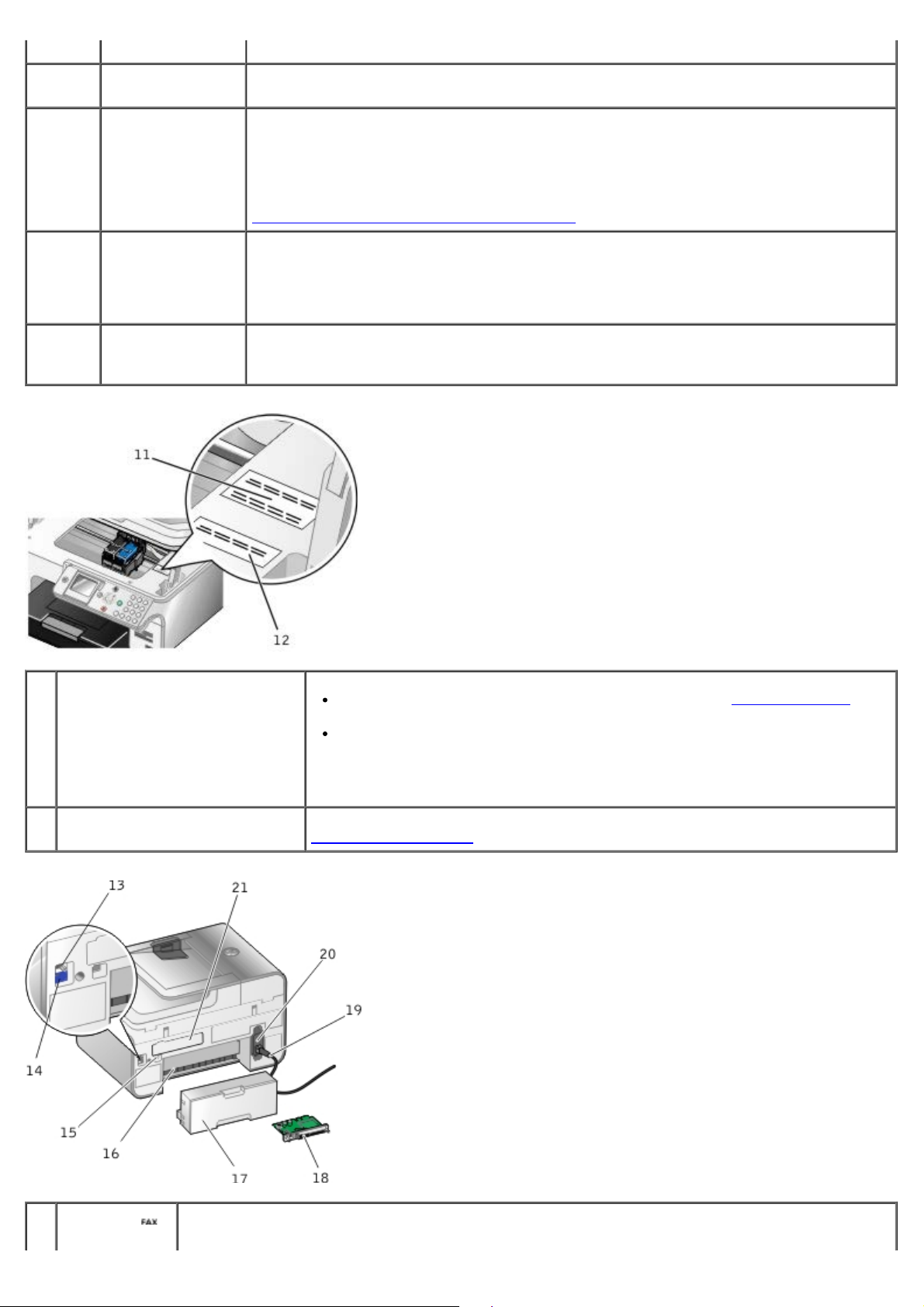
REMARQUE : Tirez sur le bord d’arrêt du bac de sortie pour déployer ce dernier.
7 Connecteur
PictBridge
8 Logements pour
cartes mémoire
Connecteur utilisé pour relier un appareil photo numérique compatible PictBridge ou une
clé USB à l'imprimante.
Logements dans lesquels vous insérez une carte mémoire contenant des photos
numériques.
REMARQUE : L'écran n'affiche que les fichiers JPG se trouvant sur la carte mémoire.
Pour afficher les autres types d'images stockés sur la carte mémoire, ouvrez le
Gestionnaire de cartes mémoire. Pour plus d'informations, reportez-vous à la section
Utilisation du Gestionnaire de cartes mémoire
.
9 Volet supérieur
avec dispositif
d'alimentation
automatique
intégré
10 Bac d'alimentation
automatique de
documents
11 Code de service express
Partie supérieure de l'imprimante maintenant le document ou la photo à plat lors de la
numérisation. Vous pouvez également récupérer l'original après son passage dans le
dispositif d'alimentation automatique.
Bac qui contient les originaux. Utilisez-le pour numériser, copier ou télécopier des
documents de plusieurs pages.
Identifiez votre imprimante lorsque vous visitez le site support.dell.com ou
contactez le service d'assistance technique.
Entrez le code de service express pour que votre appel soit acheminé vers le
service approprié lorsque vous contactez l'assistance technique.
12 Etiquette d'informations sur la
commande de consommables
13 Prise FAX ( -
prise du haut)
Prise dans laquelle se branche une ligne téléphonique active afin d'envoyer des télécopies et d'en
recevoir.
REMARQUE : Ce code n'est pas disponible dans certains pays.
Pour commander des cartouches ou du papier, visitez le site
www.dell.com/supplies
.

REMARQUE : Ne connectez pas d'autres périphériques à la prise FAX ( - prise du haut), ni une
Parcourir les menus et les options de menu.
ligne RNIS ou ADSL à l'imprimante sans utiliser de filtre de ligne numérique.
14 Prise
téléphonique (
- prise du
bas)
15 Prise USB Prise dans laquelle se branche le câble USB (vendu séparément). L'autre extrémité du câble USB
16 Porte d'accès
arrière (sous
l'unité
d'impression
recto verso
disponible en
option)
17 Unité
d'impression
recto verso
(disponible en
option)
18 adaptateur
Ethernet/sans
fil interne Dell
966 en option
Prise de l'imprimante dans laquelle se branchent des périphériques supplémentaires (modem de
données/télécopie, téléphone ou répondeur). Retirez la prise bleue avant utilisation.
REMARQUE : Si les communications téléphoniques séquentielles sont la norme dans votre pays
(comme en Allemagne, en Suède, au Danemark, en Autriche, en Belgique, en Italie, en France et
en Suisse), vous devez retirer la prise bleue de la prise téléphonique (
insérer le bouchon de terminaison jaune fourni pour que votre télécopieur fonctionne correctement.
Dans ces pays, vous ne pourrez pas utiliser ce port pour des périphériques supplémentaires.
se branche sur l'ordinateur.
Partie que vous devez ouvrir pour dégager les bourrages papier.
Composant que vous pouvez acheter séparément afin d'imprimer sur les deux côtés d'une feuille
de papier.
Périphérique réseau que vous pouvez acheter séparément pour configurer l'imprimante sur un
réseau sans fil.
- prise du bas), puis
19 Prise du câble
d'alimentation
20 Unité
d'alimentation
21 Capot arrière Capot que vous devez retirer pour installer l'adaptateur Ethernet/sans fil interne Dell 966.
Relie l'unité d'alimentation de l'imprimante à la prise électrique au moyen du cordon d'alimentation
fourni, qui est spécifique au pays.
Alimente l'imprimante en électricité.
REMARQUE : L'unité d'alimentation peut être retirée. Lorsque le cordon d'alimentation est retiré
de l'imprimante mais reste branché à une prise de courant, un voyant s'allume pour indiquer
qu'elle est encore sous tension.
REMARQUE : Si l'imprimante est hors tension lorsque vous la débranchez, elle le sera également
lorsque vous la rebrancherez.
Présentation du panneau de commandes
Numéro Elément du
panneau de
commandes
1 Ecran à cristaux liquides Afficher les options de numérisation, de copie, de télécopie et d'impression,
2 Touche Menu Accéder à un menu ou un sous-menu.
3 Flèches
Pour :
ainsi que l'état de l'imprimante et les messages d'erreur.
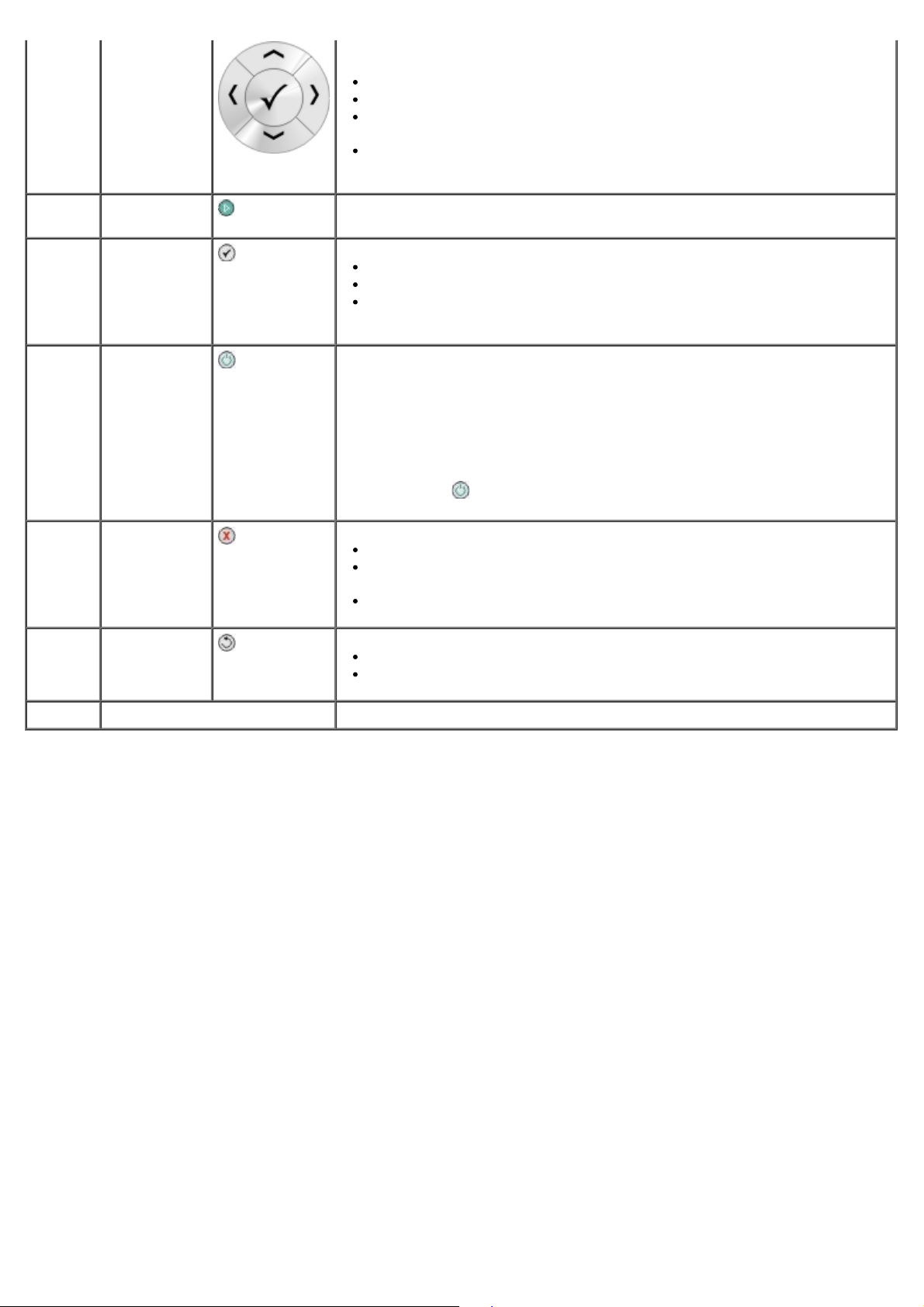
Augmenter ou réduire le nombre de copies.
Modifier le mode sélectionné.
Parcourir les photos de la carte mémoire ou de l'appareil photo
numérique.
Augmenter ou diminuer les valeurs lors de la définition de la date et de
l'heure.
4 Touche
Démarrer
5 Touche
Sélectionner
6 Touche
Marche/arrêt
7 Touche
Annuler
8 Touche
Retour
Lancer une tâche de copie, de numérisation ou de télécopie.
Sélectionner une option de menu.
Sélectionner une image à imprimer (en mode Photo).
Démarrer une alimentation papier (maintenir le bouton enfoncé pendant
3 secondes).
Mettre l'imprimante sous tension et hors tension.
REMARQUE : Ne débranchez pas l'imprimante de la prise électrique murale
lorsque vous ne l'utilisez pas. Votre imprimante a besoin d'être alimentée
pour pouvoir effectuer des opérations de maintenance régulières sur les
cartouches.
REMARQUE : Pour permettre une économie d'énergie, maintenez la touche
Marche/arrêt
veille 1 Watt. Ainsi, l'imprimante consomme un minimum d'électricité.
Annuler une tâche de numérisation, d'impression ou de copie en cours.
Annuler une tâche de copie (utilisant uniquement l'imprimante) et éjecter
la page.
Quitter un menu et rétablir les paramètres par défaut.
Retourner au dernier écran ou menu affiché.
Enregistrer temporairement les modifications apportées à un sous-menu.
enfoncée jusqu'à ce que l'imprimante passe en mode
9 Pavé numérique Saisir des données numériques ou du texte.

Présentation des logiciels
Utilisation du Centre Dell Tout en un
Utilisation du logiciel Solutions de télécopie Dell
Utilisation du logiciel Préférences d'impression
Utilisation du Gestionnaire de cartes mémoire
Dell Ink Management System
Désinstallation et réinstallation du logiciel
Le logiciel de l'imprimante comprend les éléments suivants :
Centre Dell Tout en un : permet d'effectuer diverses opérations de numérisation, de copie, d'impression et de
télécopie avec des images et des documents précédemment enregistrés ou récemment numérisés.
Logiciel Solutions de télécopie Dell : permet d'envoyer des documents électroniques ou numérisés par
télécopie.
Préférences d'impression : permet de régler les paramètres de l'imprimante.
Gestionnaire de cartes mémoire : permet d'afficher, de gérer, de modifier, d'imprimer et de numériser des
photos de la carte mémoire ou de la clé USB sur l'ordinateur.
Dell Ink Management System™ : système qui vous avertit lorsque le niveau d'encre des cartouches de
l'imprimante est bas.
Utilisation du Centre Dell Tout en un
Le Centre Dell Tout en un permet :
de numériser et copier des documents, envoyer des télécopies et utiliser des outils de productivité ;
de sélectionner l'application vers laquelle les images numérisées doivent être envoyées ;
de sélectionner le nombre de copies et leur couleur.
d'accéder aux informations de maintenance et de dépannage ;

d'afficher l'aperçu des images à imprimer ou à copier ;
de gérer des photos (les copier vers des dossiers, les imprimer et effectuer des copies créatives).
REMARQUE : Vous ne pouvez pas procéder à la numérisation sur un réseau à l'aide du Centre Dell Tout en un.
Pour accéder au Centre Dell Tout en un :
1. Cliquez sur Démarrer® Programmes ou Tous les programmes® Imprimantes Dell® Dell Photo AIO Printer
966.
Pour Windows Vista :
a. Cliquez sur
b. Cliquez sur Imprimantes Dell.
c. Cliquez sur Dell Photo AIO Printer 966.
2. Sélectionnez Centre Dell Tout en un.
Le Centre Dell Tout en un comprend quatre sections principales :
Dans cette
section :
Visualiser
Numériser et
télécopier
® Programmes.
Vous pouvez :
Sélectionner une partie de l'image d'aperçu à numériser ou à copier.
Afficher une image de ce qui sera imprimé ou copié.
Sélectionner le programme vers lequel l'image numérisée va être envoyée.
Sélectionner le type d'image numérisé.
Sélectionner un paramètre de qualité pour vos numérisations.
Sélectionner l'option Numériser.
Sélectionner l'option Télécopier.
REMARQUE : cliquez sur Afficher des paramètres de numérisation supplémentaires pour
afficher tous les paramètres.
Copier
Outils de
productivité
Pour plus d'informations, cliquez sur Aide dans le Centre Dell Tout en un.
Sélectionner la qualité et la couleur des copies.
Sélectionner un paramètre de qualité pour les copies.
Spécifier le format de papier vierge.
Indiquer la taille d'origine du document dont vous souhaitez faire une copie.
Eclaircir ou assombrir les copies (vous pouvez également utiliser le panneau de commandes pour
cela).
Agrandir ou réduire les copies.
REMARQUE : cliquez sur Afficher des paramètres de copie supplémentaires pour afficher tous
les paramètres.
Envoyer une télécopie à l'aide du modem de l'ordinateur.
Envoyer une image ou un document par email.
Répéter plusieurs fois une image sur une page.
Agrandir ou réduire une image.
Imprimer une image sous la forme d'une affiche de plusieurs pages.
Enregistrer une image sur l'ordinateur.
Modifier le texte d'un document numérisé à l'aide de la fonction de reconnaissance optique des
caractères (ROC).
Modifier une image avec un programme d'édition de photos.

Utilisation du logiciel Solutions de télécopie Dell
Ce logiciel vous permet d'effectuer les opérations suivantes :
Envoyer et recevoir des télécopies.
Gérer votre carnet d'adresses.
Créer une page de garde.
Voir l'historique des télécopies.
Créer un rapport de télécopie.
Régler les autres paramètres de télécopie.
Pour accéder au logiciel Solutions de télécopie Dell :
1. Cliquez sur Démarrer® Programmes ou Tous les programmes® Télécopie de l'ordinateur Dell.
2. Sélectionnez Télécopie de l'ordinateur Dell.
Pour Windows Vista :
a. Cliquez sur
b. Cliquez sur Télécopie de l'ordinateur Dell.
c. Cliquez sur Télécopie de l'ordinateur Dell.
Le logiciel Solutions de télécopie de Dell dispose de deux sections principales. Lorsque vous enregistrez des paramètres, ils
s'appliquent à toutes les télécopies que vous envoyez ou recevez.
Dans cette
section :
Vous pouvez :
® Programmes.
Envoi de
télécopies
Envoyer une nouvelle télécopie.
Gérer votre carnet d'adresses.
Sélectionner un modèle pour la page de garde.
Spécifier des informations pour la page de garde.
Afficher la liste des télécopies sortantes.
Créer un rapport des télécopies envoyées.
Indiquer si vous souhaitez utiliser un en-tête de télécopie.
Spécifier le nombre de tentatives effectuées par l'imprimante pour envoyer une télécopie lorsque
la transmission n'aboutit pas.
Spécifier le pilote que vous souhaitez utiliser lorsque vous numérisez un document pour
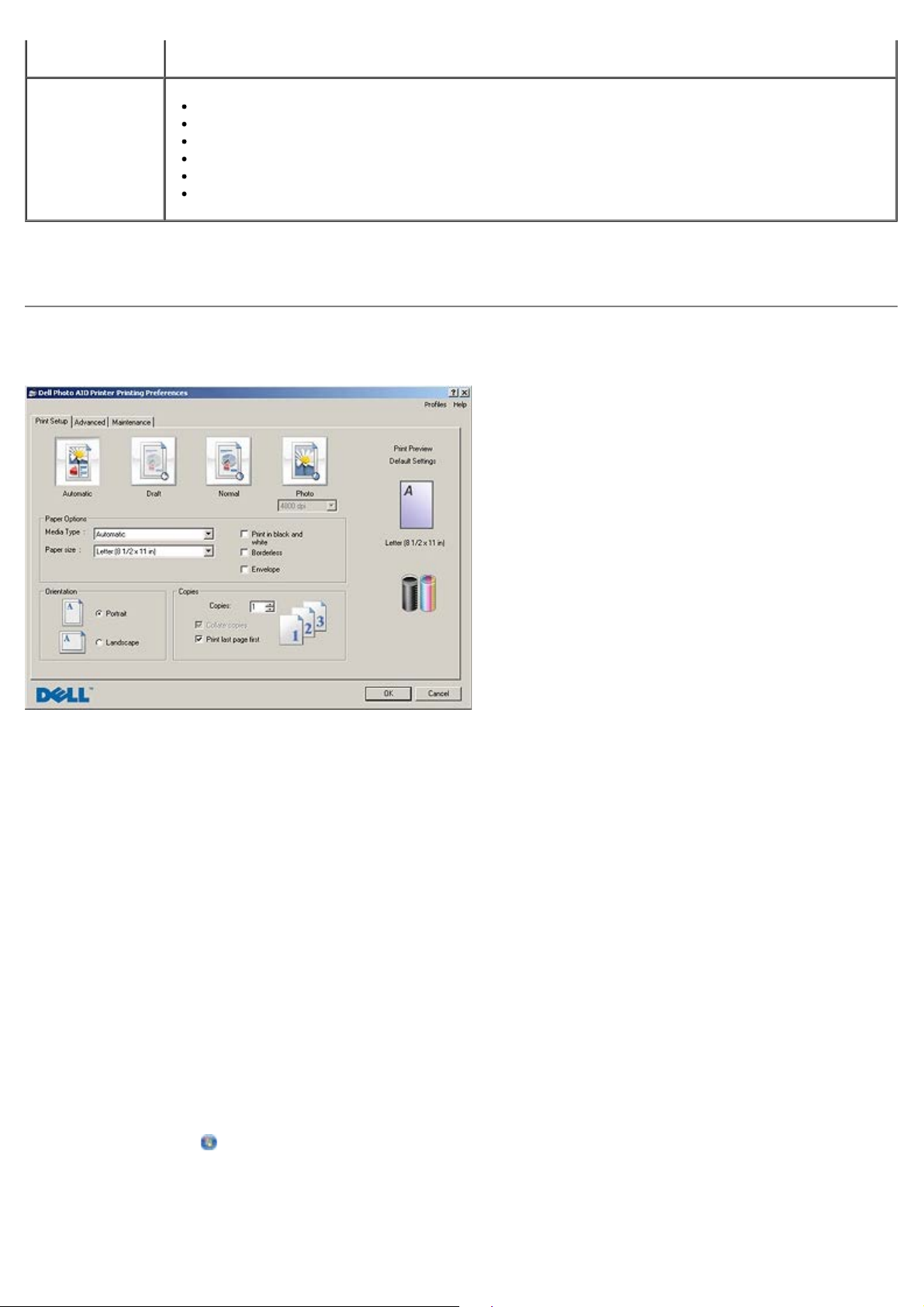
l'envoyer par télécopie.
Réception de
télécopies
Vous pouvez afficher davantage d'options en cliquant sur Paramètres d'envoi ou Paramètres de réception. Cliquez sur
chaque onglet et modifiez les paramètres comme vous le souhaitez.
Spécifier comment vous souhaitez répondre aux appels entrants.
Choisir d'imprimer les télécopies entrantes.
Afficher la liste des télécopies reçues et entrantes.
Créer un rapport sur toutes les télécopies reçues et entrantes.
Définir le nombre de sonneries avant la réponse à un appel.
Bloquer les télécopies indésirables.
Utilisation du logiciel Préférences d'impression
Vous pouvez modifier les paramètres de la boîte de dialogue Préférences d'impression selon le type de projet que vous
souhaitez créer.
Pour accéder à la boîte de dialogue Préférences d'impression lorsqu'un document est ouvert :
1. Cliquez sur Fichier® Imprimer.
La boîte de dialogue Imprimer s'affiche.
2. Cliquez sur Propriétés, Préférences, Options ou Configuration (en fonction de l'application ou du système
d'exploitation utilisé).
La boîte de dialogue Préférences d'impression s'affiche.
Pour accéder à la boîte de dialogue Préférences d'impression alors qu'aucun document n'est ouvert :
1. Sous Windows XP, cliquez sur Démarrer® Paramètres® Panneau de configuration® Imprimantes et autres
périphériques® Imprimantes et télécopieurs.
Sous Windows 2000, cliquez sur Démarrer® Paramètres® Imprimantes.
Sous Windows Vista :
a. Cliquez sur
b. Cliquez sur Matériel et son.
® Panneau de configuration.
c. Cliquez sur Imprimantes.
